
Yandex.disk: hur man öppnar åtkomst och logga in på din sida? Så här laddar du upp en fil, mapp, video, foto, länk till yandex.disk?
Yandex.disk är en molnig filförvaring från sökmotorn som är känd i vårt land. Tjänsten låter dig spara olika dokument på ett ställe och öppnar sedan möjligheten att använda dem från alla dina enheter. Tack vare den här tjänsten kan du spara foton, musikfiler och andra dokument på din dator och sedan använda dem från din smartphone. Och vice versa.
Navigering
Idag är Yandex.disk, på en serie Google.Drive och ett [email protected] är de mest populära fjärrlagringsanläggningarna med hjälp av cloud computing-teknik. Och om du inte har registrerat mig än i en av dem är det dags att göra det.
Vi skrev redan hur man arbetar med yandex.dis. I den här artikeln lär du dig att ange ditt konto, samt öppna tillgång till dokument för andra användare.
Från en dator
För att ange din sida i den här tjänsten från din dator måste du logga in på ditt Yandex-konto. För att göra detta gå till sidan www.yandex.ru. Och i övre högra hörnet fyller du dina data: inloggning och lösenord.
VIKTIGT: Om du inte är registrerad på Yandex-tjänster kan du göra det med det ovan beskrivna formuläret.
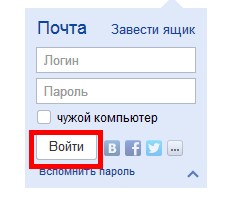
Entré till Yandex Mail
När du har fyllt i data klickar du på knappen "Logga in" och går till fliken "Skiva". Det ligger längst upp på skärmen.

Meny Yandex
I Yandex.Disk kan du också gå till huvudsidan av den här tjänsten. Flytta markören på länken "mer", som ligger ovanför sökstygnen och i droppmenyn, hitta ordet "disk" och klicka på den.
Dessutom är länken till din sida i den här tjänsten på platsen för datainmatning:
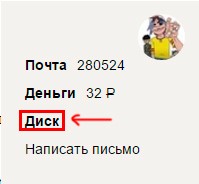
Länk till yandex.disk
Om du behöver gå till din Yandex.Disk från någon annans dator, använd sedan någon av de algoritmer som beskrivs ovan. Tänk dig att du vill visa dina foton till vänner eller arbetskollegor. I detta och charmen av molnlagring. Du kan komma åt dem från någon utrustning. Det viktigaste är att inte glömma ditt användarnamn och lösenord.
Men för att därefter skydda svettningen av data eller användningen av ett konto av tredje part, var noga med att ange att du går till kontot med någon annans dator och klickar sedan på "Exit" -knappen.
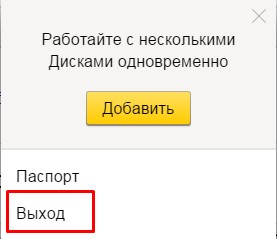
Avsluta Yandex-tjänster på någon annans dator
Från telefonen
För att ange ditt konto av den här molntjänsten från telefonen kan du använda den speciella applikationen. Det kan hämtas i operativsystemets officiella katalog.
Efter installationen av programmet måste du ange kontouppgifter: inloggning och lösenord. De är identiska med de du använder i skrivbordsversionen av Yandex.disk.
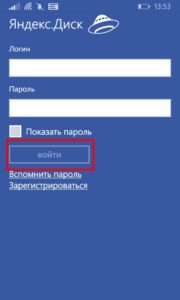
När du har angett dem måste du klicka på "Logga in" -knappen.
Som du kan se, är inget komplicerat i möjligheterna att använda yandex.disk. Ansökningar finns för olika mobila operativsystem: Android, IOS och Windows Phone. Det finns också kunder för Windows, Linux och Mac.
Så här laddar du upp filer: foto, video och dokument på yandex.disk
När du har lärt dig hur du går till den här molntjänsten från Yandex kan du börja använda dem.
Tänk dig att du har en 10 GB-flash-enhet. Men vi behöver inte bära den. Tack vare smarttelefonen är hon alltid med dig. Och med tiden, (ledarna i yandex.diska älskar att göra gåvor) denna lilla, enligt moderna standarder, kan den externa enheten öka i storlek och bli en fullfjädrad extern disk. Men han, som en flash-enhet, kommer inte att äga rum i fickan, väska eller ryggsäck.
För att kunna använda en sådan datalagring måste du kunna flytta filer till den. Detta kan göras från vilken enhet som helst. Dessutom, i vissa fall automatiskt läge.
För att hälla bilder eller annan data på Yandex.Disk, installera klienten för den här tjänsten på din dator. Naturligtvis kan du använda webbversionen. Men det här är inte det bästa valet. Med hjälp av klienten att använda "disken" bekvämare.
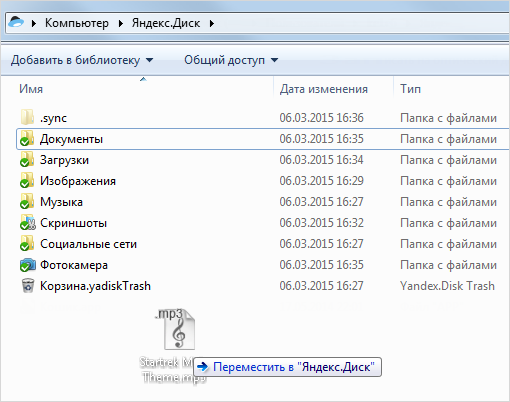
Client yandex.diska
Efter installationen av klienten (mer om hur man gör det, berättade vi i den här artikeln) Visas en mapp på din dator. Spara filer i det, visas de automatiskt på servern.
Du kan göra det på något sätt, från enkelt dra och släpp, innan du använder filhanterare, till exempel Total Commander.
När det gäller mobilapplikationen, för att ladda ner filen till sin "yandex.disk" genom den, måste du öppna programmet och klicka på knappen med korset i den gula cirkeln.
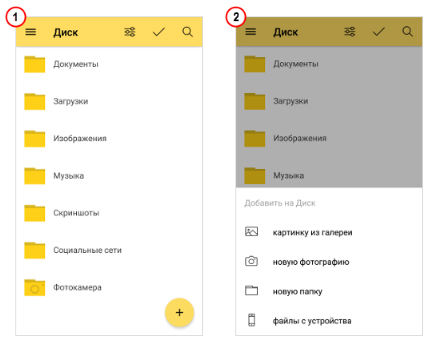
Lägg till filer i mobilapplikationen yandex.disk
I menyn som visas väljer du källfilen. Det kan vara ett galleri, filer från enheten, filer från program eller ett foto från kameran.
Om du vill ladda ner filen till en viss mapp, gå sedan till den mapp som du vill spara filen innan du väljer ett dokument.
Hur öppnar du tillgång till dina filer på Yandex.disk?
Med hjälp av filer och mappar på din skiva kan du organisera samarbete på distans. I detta avseende är Yandex-molnlagringen inte sämre än globala trender och är faktiskt en analog av Evernote eller Google Docs. Men förmågan att öppna allmän tillgång till sina filer kan vara användbara och utan att behöva lagarbete på filer. En sådan möjlighet Yandex.disk hjälper till att dela en fil med vänner eller visa din portfölj. Om du arbetar via Internet.
För att göra filer med allmänheten är det lämpligt att använda en separat mapp för detta tillfälle.
- Skapa det och markera sedan
- Klicka på "Gör en vanlig mapp" i panelen Egenskaper.
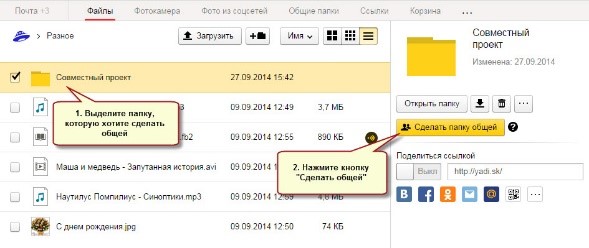
Bör visa sig om detta
- Därefter visas en förteckning över kontakter, bland annat du behöver välja de som öppnar förmågan att använda mappen.
- För kontakter finns det en installation av rättigheter (endast visning eller full funktion).
- Efter att ha valt kontakten och inställningarna måste du klicka på knappen "Bjud in"
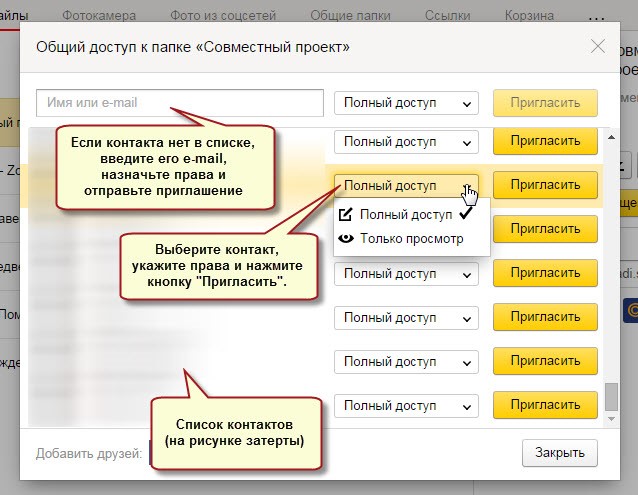
Inbjudan att kontakta
- Du kan öppna rätten att komma åt mappen och kontakten som inte finns i din adressbok. För att göra detta, skriv bara in adressen i det lämpliga fältet
VIKTIGT: Detta kan endast göras för användare av Yandex-post.
- När du öppnar användarens åtkomst till mappen som placeras i ditt molnlagring, kommer det ett brev från Yandex med en inbjudan. Om användaren accepterar den visas en kopia av mappen på sin disk.
Samtidigt kan du tilldela rättigheter:
- Bara visa. Med den här rätten kan användaren läsa och ladda ner filer. Men det kommer att vara otillgängligt deras redigering.
- Full tillgång. Användaren får inte bara läsa och ladda ner filer från en offentlig mapp, men redigera dem också. Med den här rätten kan användaren radera, ändra, byta namn på filer, samt öppna dem för andra.
Stäng åtkomst till filer och mapp kan också vara lätt och öppna den. För att göra detta, välj mappen och klicka på knappen "Konfigurera åtkomst".
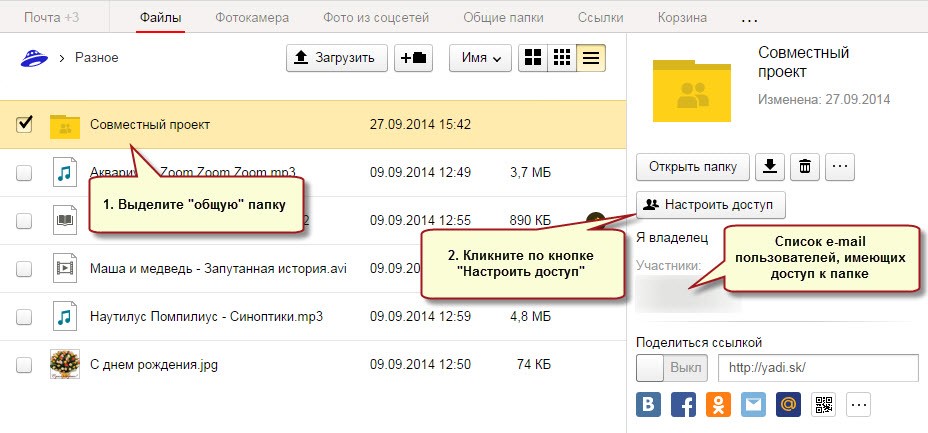
Ställa in delad åtkomst
Inställningen görs för varje kontakt som har rätt att använda mappen.
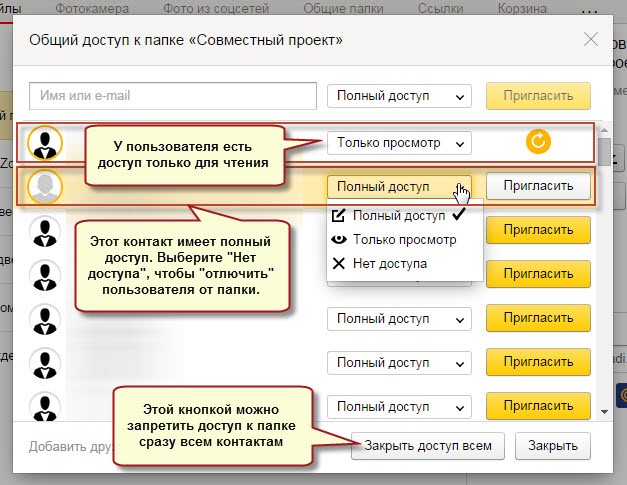
För att helt nära åtkomst till mappen måste du i fältet, bredvid kontakten, sätt "ingen åtkomst"
Också med hjälp av "Stäng Access ALL" -knappen kan du radera allmän åtkomst till mappen. Samtidigt är en kopia av mappen på Yandex.disk den som tyckte om allmän tillgång kommer att raderas.
Du kan ta reda på åtkomst i dina Cloud Repository-filer i ditt molnlagring av filer i huvudmenyn Allmänna mapp.
